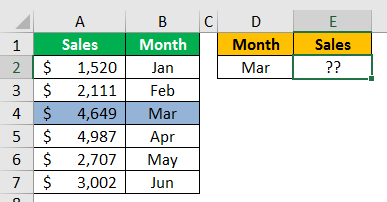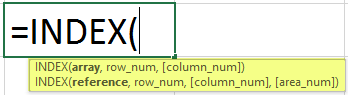
Apa Fungsi INDEX di Excel?
Fungsi INDEX dapat mengembalikan hasil dari nomor baris. Selain itu, fungsi MATCH dapat memberi kita posisi nilai pencarian dalam larik. Kombinasi fungsi INDEX MATCH Excel sangat berguna dalam mengatasi batasan kunci VLOOKUP, yang tidak dapat kita gunakan untuk mencari tabel dari kiri ke kanan. Namun, fungsi INDEX MATCH dapat mencapai tujuan ini dengan mudah. Pada artikel ini, kita akan membahasnya secara rinci.
Misalnya, kita memiliki lembar kerja Excel yang berisi daftar nama siswa dan skor terkait yang mereka capai dalam ujian dalam rentang A1:B4. Jika kita perlu mengekstrak nilai sel A1 yang berisi nama siswa, ‘Micheal’, yang berada di dalam larik (rentang) tertentu, kita dapat menggunakan fungsi INDEX. Dengan menggunakan fungsi INDEX,’=INDEX(A1:B4,1,1),’ kita dapat memperoleh nilai yang diekstraksi yang diperlukan di persimpangan nomor baris dan kolom yang ditentukan. Dalam skenario ini, memasukkan rumus fungsi INDEX Excel di sel C1, mencapai kisaran A1:B4. Dan mengambil nilai sel di persimpangan baris pertama (baris 1) dan kolom pertama (kolom A). Selnya adalah A1, dan nilainya adalah ‘Micheal.’ Jadi, fungsi Excel INDEX mengembalikan ‘Micheal.’
Dalam lembar kerja Excel yang sama, misalkan kita perlu mengetahui posisi skor (skor adalah 80, yang ada di kolom B1) yang dicapai oleh siswa, ‘Micheal’ Oleh karena itu, dalam skenario seperti itu, kita dapat menggunakan fungsi Excel MATCH. Menerapkan rumus MATCH, ‘MATCH(80,A11:A15,0),’ mengembalikan 1 karena skor yang dicapai oleh Micheal berada di posisi pertama di lembar kerja Excel.
Sesederhana itu. Untuk saat ini, lihat sintaks fungsi INDEX.
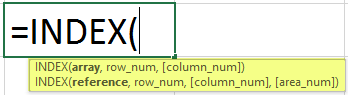
Larik: Dari kolom atau larik mana kita membutuhkan nilainya?
Nomor Baris: Dalam larik yang disediakan, apakah kita memerlukan hasil dari baris yang mana?
Kedua argumen ini cukup baik dalam kebanyakan situasi. Jadi, sekarang kita akan melihat contoh fungsi INDEX.
Contoh
Untuk contoh ini, perhatikan data di bawah ini.
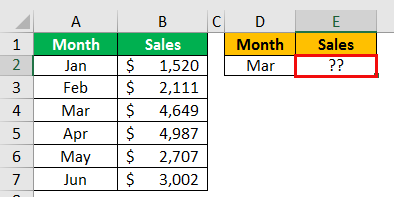
Kami memiliki data dari rentang sel A1 hingga B7. Di sel D2 kita memiliki nama bulan, dan untuk nama bulan ini kita membutuhkan nilai penjualan di sel E2.
Mari kita buka fungsi INDEX di sel E2.
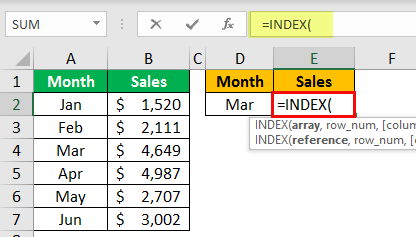
Array adalah argumen pertama, yaitu dari kolom mana kita memerlukan hasil, yaitu, kita memerlukan hasil dari kolom ‘penjualan’, jadi pilih dari B2 hingga B7.
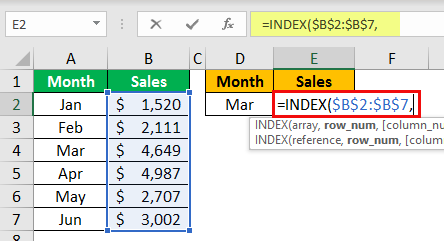
Berikutnya adalah nomor ROW, yaitu rentang sel yang dipilih dari baris mana kita membutuhkan hasilnya. Dalam contoh ini, kami memerlukan nilai penjualan untuk bulan ‘Mar’. Dalam rentang yang dipilih, ‘Mar’ adalah baris ketiga, jadi kami memerlukan hasil dari baris ketiga.
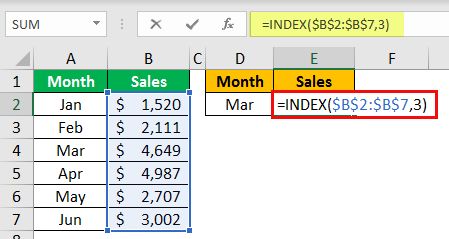
Oke, itu saja. Tutup braket dan tekan tombol “Enter”. Kami akan memiliki nilai penjualan untuk bulan ‘Mar.’
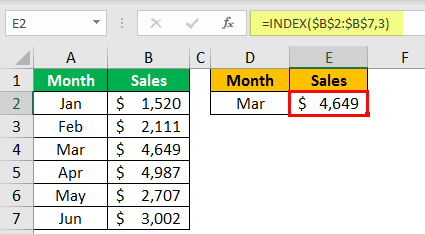
Seperti ini, berdasarkan nomor baris yang disediakan, kita akan mendapatkan nilai dari array yang disediakan.
Apa Fungsi MATCH di Excel?
Fungsi MATCH digunakan untuk menemukan posisi nilai pencarian dalam larik yang disediakan. Secara sederhana, cari nilai nomor baris atau nomor kolom dalam rentang sel. Di bawah ini adalah sintaks fungsi MATCH Sintaks Fungsi MATCHFungsi MATCH mencari nilai tertentu dan mengembalikan posisi relatifnya dalam rentang sel tertentu. Outputnya adalah posisi pertama yang ditemukan untuk nilai yang diberikan. Menjadi fungsi pencarian dan referensi, ini berfungsi untuk pencocokan tepat dan perkiraan. Misalnya, jika rentang A11:A15 terdiri dari angka 2, 9, 8, 14, 32, rumus ‘MATCH(8,A11:A15,0)’ mengembalikan 3. Hal ini karena angka 8 berada pada urutan ketiga posisi. Baca selengkapnya.
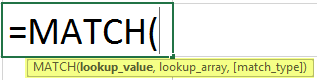
Nilai Pencarian: Untuk nilai pencarian manakah kita mencoba mencari posisi?
Larik Pencarian: Dalam larik atau rentang sel manakah kita mencari nilai pencarian?
Jenis Pencocokan: Ini akan menentukan hasil seperti apa yang kita butuhkan. Kami dapat memberikan nol untuk pencocokan yang tepat.
Contoh Fungsi MATCH di Excel
Untuk contoh ini, pertimbangkan data di atas saja.
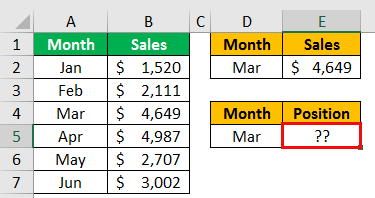
Dari data di atas, kami mencoba mendapatkan posisi bulan ‘Mar’ di sel E5. Jadi, kita harus membuka fungsi MATCH di sel E5.

Argumen pertama adalah ‘nilai pencarian’, jadi di sini, nilai pencarian kami adalah ‘Mar’, oleh karena itu, pilih sel D5.
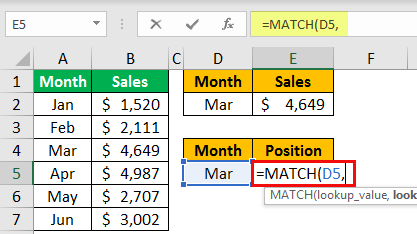
Array pencarian berasal dari rentang sel yang kami coba cari untuk posisi nilai pencarian. Jadi, kita harus memilih kolom ‘Bulan’.
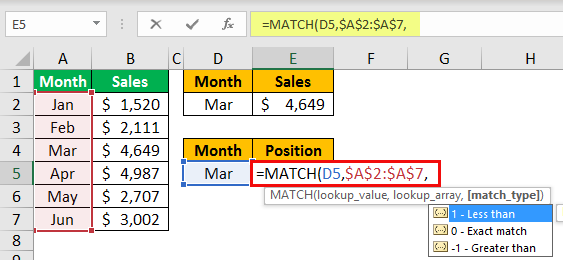
Argumen terakhir adalah “tipe MATCH” karena kita melihat pasokan yang sama persis 0.
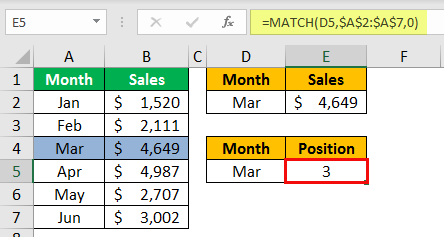
Jadi, dalam larik pencarian A2:A7, posisi nilai pencarian ‘Mar’ adalah 3.
Kombinasi Fungsi INDEX + MATCH di Excel
INDEX dapat mengembalikan hasil dari nomor baris yang disebutkan, dan fungsi MATCH dapat memberi kita posisi nilai pencarian dalam larik. Alih-alih memasukkan nomor baris ke rumus INDEX, kita dapat menyertakan fungsi MATCH untuk mengembalikan nomor baris.
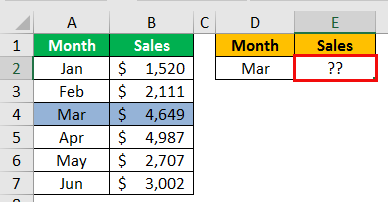
Pertama-tama kita harus membuka fungsi INDEX di sel E2.
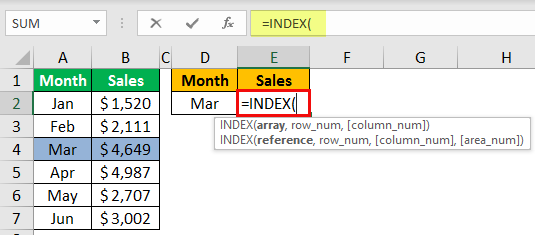
Untuk argumen pertama, array memasok B2 ke B7.
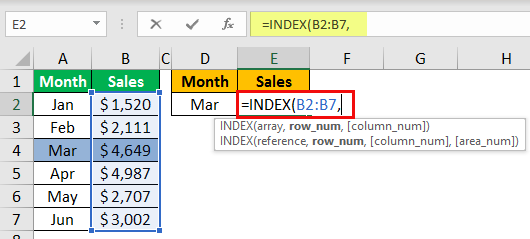
Alih-alih memberikan nomor baris sebagai 3, buka fungsi MATCH di dalam fungsi INDEX untuk nomor baris.
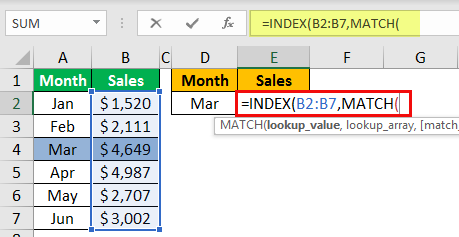
Pilih nilai pencarian sebagai sel D2.
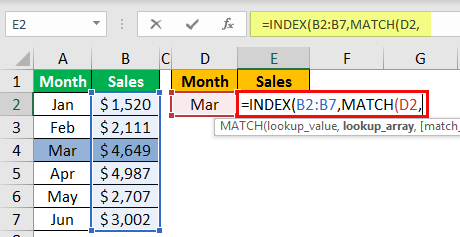
Sekarang, kita harus memilih array pencarian sebagai A2 hingga A7.

Kemudian, kita harus memasukkan nol sebagai jenis pencocokan.

Jadi, berdasarkan nomor baris yang diberikan oleh fungsi MATCH, fungsi INDEX akan mengembalikan nilai penjualan. Kita dapat mengubah nama “Bulan” di sel D2 untuk melihat nilai penjualan yang berubah secara dinamis.
Alternatif Kuat untuk VLOOKUP
Kita semua telah menggunakan fungsi VLOOKUPFungsi VLOOKUPFungsi excel VLOOKUP mencari nilai tertentu dan mengembalikan kecocokan yang sesuai berdasarkan pengenal unik. Pengidentifikasi unik secara unik terkait dengan semua catatan database. Misalnya, ID karyawan, nomor daftar siswa, nomor kontak pelanggan, alamat email penjual, dll., adalah pengidentifikasi unik. baca lebih lanjut hari demi hari. Namun, salah satu batasan VLOOKUP adalah ia hanya dapat mengambil nilai dari kiri ke kanan, bukan dari kanan ke kiri.
Sebagai contoh, lihat data di bawah ini.
Nilai pencarian data di atas adalah “Bulan”, dan kolom hasil adalah “Penjualan”. Tapi, kolom hasil data (Penjualan) ada di sebelah kiri tabel array pencarian (Bulan), jadi kita tidak bisa menggunakan fungsi Excel VLOOKUP di sini, tapi kita masih bisa mengambil dengan kombinasi fungsi INDEX dengan fungsi MATCH untuk data dari tabel.
Artikel yang Direkomendasikan
Artikel ini adalah panduan untuk Fungsi Pencocokan Indeks di Excel. Di sini, kita belajar cara menggunakan fungsi INDEX dan MATCH sebagai alternatif kuat untuk VLOOKUP beserta contoh dan template Excel yang dapat diunduh. Anda dapat mempelajari lebih lanjut tentang Excel dari artikel berikut:
- Index Match Dengan Berbagai Kriteria
- Contoh Diagram Venn
- Membuat Box dan Whisker Plot Excel
- Pencocokan Indeks VBA